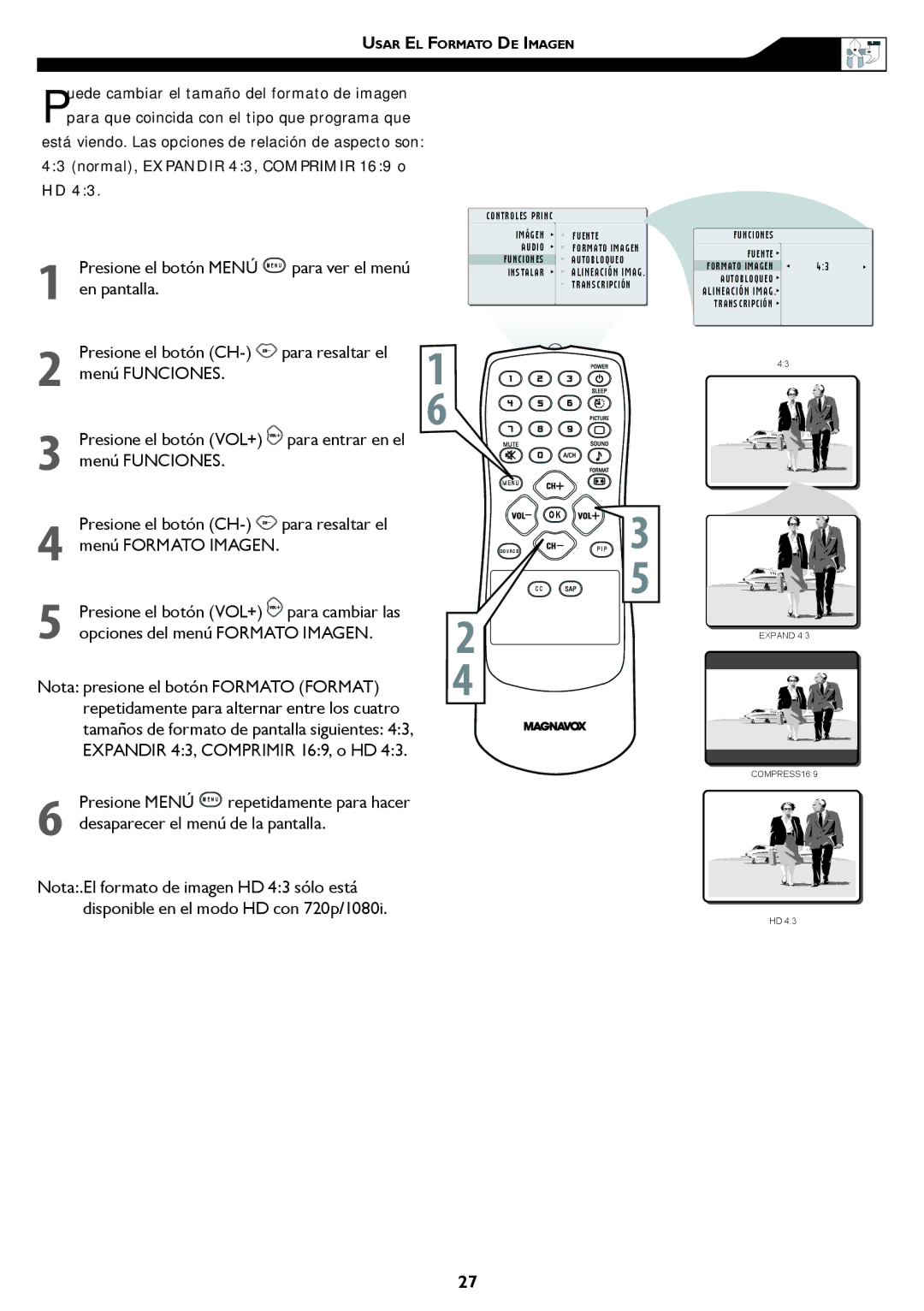USAR EL FORMATO DE IMAGEN
Puede cambiar el tamaño del formato de imagen para que coincida con el tipo que programa que
está viendo. Las opciones de relación de aspecto son: 4:3 (normal), EXPANDIR 4:3, COMPRIMIR 16:9 o HD 4:3.
|
|
| CONTROLES PRINC |
|
|
|
| IMÁGEN | F U E N T E |
|
|
| AUDIO | FORMATO IMAGEN |
| Presione el botón MENÚ | MENU para ver el menú | FUNCIONES | AUTOBLOQUEO |
| INSTALAR | ALINEACIÓN IMAG . | ||
1 en pantalla. |
|
| TRANSCRIPCIÓN | |
| Presione el botón | para resaltar el | 1 |
|
2 menú FUNCIONES. |
|
| ||
3 | Presione el botón (VOL+) | para entrar en el | 6 |
|
|
| |||
|
|
| ||
menú FUNCIONES.
FUNCIONES
FUENTE ![]()
FORMATO IMAGEN ![]() 4 : 3 AUTOBLOQUEO
4 : 3 AUTOBLOQUEO ![]()
ALINEACIÓN IMAG .![]()
TRANSCRIPCIÓN ![]()
4:3
Presione el botón (CH-)  para resaltar el
para resaltar el
4 menú FORMATO IMAGEN.
5Presione el botón (VOL+) ![]() para cambiar las opciones del menú FORMATO IMAGEN.
para cambiar las opciones del menú FORMATO IMAGEN.
Nota: presione el botón FORMATO (FORMAT) repetidamente para alternar entre los cuatro tamaños de formato de pantalla siguientes: 4:3, EXPANDIR 4:3, COMPRIMIR 16:9, o HD 4:3.
6Presione MENÚ MENU repetidamente para hacer desaparecer el menú de la pantalla.
Nota:.El formato de imagen HD 4:3 sólo está disponible en el modo HD con 720p/1080i.
2
4
M E N U
| OK | 3 |
SOURCE | P I P | |
| C C | 5 |
EXPAND 4:3
COMPRESS16:9
HD 4:3
27